In dit gedeelte wordt uitgelegd hoe u in het beginscherm
van de basismodus een bestemming invoert.
DE FAXMODUS SELECTEREN
Hieronder worden de methoden
beschreven die kunnen worden gebruikt voor het verzenden van een
fax vanaf het apparaat. Selecteer de methode die het beste aansluit
bij uw behoeften.
gebruik de automatische documentinvoereenheid.
De originelen worden in het geheugen gescand en vervolgens
verzonden (geheugenverzending).
Als meerdere origineelvellen worden geplaatst terwijl de lijn
inactief is, worden deze na elkaar verzonden vanaf de gescande pagina
parallel aan het scanproces (Snel On-Line Verzenden).
Als een fax niet onmiddellijk kan worden verzonden omdat de
lijn bezet is, worden alle pagina's gescand en in het geheugen opgeslagen.
HET GEBRUIK VAN DE AUTOMATISCHE DOCUMENTINVOEREENHEID VOOR VERZENDING
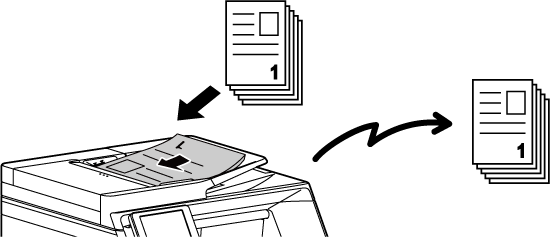
Faxopdrachten
opslaan
Als een fax niet onmiddellijk kan worden verzonden omdat de
lijn bezet is, worden alle pagina's gescand en in het geheugen opgeslagen.
Als u een fax wilt verzenden terwijl het apparaat bezig is met de
verzending van een andere fax dan kunt u de faxopdracht opslaan.
Ga naar het opdrachtstatusscherm om opgeslagen faxopdrachten te
controleren.
FAXOPDRACHTEN
Plaats het origineel op de glasplaat.
DE GLASPLAAT GEBRUIKEN VOOR HET VERZENDEN
.png)
Verzend de fax met de functie Direct verzenden. Het origineel wordt
direct naar het ontvangende faxapparaat verzonden zonder eerst in
het geheugen te worden gescand.
Wanneer u de functie Direct verzenden gebruikt, zal het verzenden
beginnen zodra de actieve verzending is voltooid (vóór alle eerder
gereserveerde verzendingen).
Tik op het menupictogram en vervolgens op de toets [Communicatie-instellingen]
om de instelling te wijzigen in directe verzending.
DE AUTOMATISCHE DOCUMENTINVOEREENHEID GEBRUIKEN OM EEN FAX TE VERZENDEN
MET DE FUNCTIE DIRECT VERZENDEN
DE GLASPLAAT GEBRUIKEN OM EEN FAX TE VERZENDEN MET DE FUNCTIE DIRECT
VERZENDEN
Als de lijn bezet is wanneer u een fax verzendt,
zal er na een standaardinterval automatisch opnieuw een poging tot verzenden
plaatsvinden. Dit werkt alleen bij de functie Geheugenverzending.
Bij de functie Direct verzenden of Handmatig verzenden wordt de
verzending geannuleerd. Wacht enkele seconden en probeer vervolgens
opnieuw de fax te verzenden.
Als zich een communicatiefout voordoet of
het andere faxapparaat de oproep niet binnen een vooraf ingestelde
tijd beantwoordt, zal er na een vooraf ingestelde tijdsinterval
automatisch opnieuw een verbindingspoging worden gedaan. Dit werkt
alleen bij de functie Geheugenverzending.
In deze modus wordt een bestemmingsbevestigingsbericht
weergegeven wanneer een fax wordt verzonden om te voorkomen dat
de fax abusievelijk naar de verkeerde bestemming wordt verzonden.
Dit stelt u in de instellingsmodus in. Als een fax wordt verzonden
terwijl deze functie is ingeschakeld, verschijnt na het tikken op
de toets [Start] (of na het opnieuw invoeren van het directe faxadres
wanneer [Opnieuw invoeren vragen wanneer de faxbestemming direct
wordt ingevoerd]) het bestemmingslijst scherm. Na bevestiging van
de weergegeven bestemmingen, tik op de toets [OK] en tik vervolgens
op de toets [Inv voor verz.] om te beginnen met verzenden.
Met "Faxbestemmingbevestigingsmodus" ingeschakeld, en "Opnieuw invoeren vragen wanneer
de faxbestemming direct wordt ingevoerd" ingeschakeld
Tik op de toets [OK] om het verzoekbericht opnieuw in te voeren.
Voer de bestemming opnieuw in via de cijfertoetsen en tik
op de toets [OK].
Als de opnieuw ingevoerde bestemming correct is, tikt u op
de toets [+] om direct de volgende bestemming in te voeren en tikt
u op de toets [OK] om terug te keren naar het basisscherm.
Als de opnieuw ingevoerde bestemming onjuist is, wordt er
een bericht weergegeven.
Tik op de toets [OK] en voer de bestemming opnieuw
in.
Tik op de toets [Start] om de bestemming weer te geven die
u hebt ingevoer in het bestemmingsbevestigingsscherm. Nadat u hebt
bevestigd dat de bestemming juist is, tikt u op de toets [Verzending
bevestigen] om het laden van het origineel te starten.
Met
"Faxbestemmingbevestigingsmodus" ingeschakeld, en "Opnieuw invoeren vragen wanneer
de faxbestemming direct wordt ingevoerd" uitgeschakeld
Tik op de toets [Start] om ingegeven bestemmingen weer
te geven in het bestemmingsbevestigingsscherm. Controleer of de
bestemmingen juist zijn en tik op de toets [Inv voor verz.] om met het
scannen van het origineel te beginnen.
 om het faxnummer van de toe te voegen
bestemming in te voeren.
om het faxnummer van de toe te voegen
bestemming in te voeren.Er wordt een bevestigingsvenster weergegeven afhankelijk
van de methode die tijdens de vorige verzending is gebruikt om de
bestemming op te geven.
Version 04a / bpc131wd_usr_04a_nl